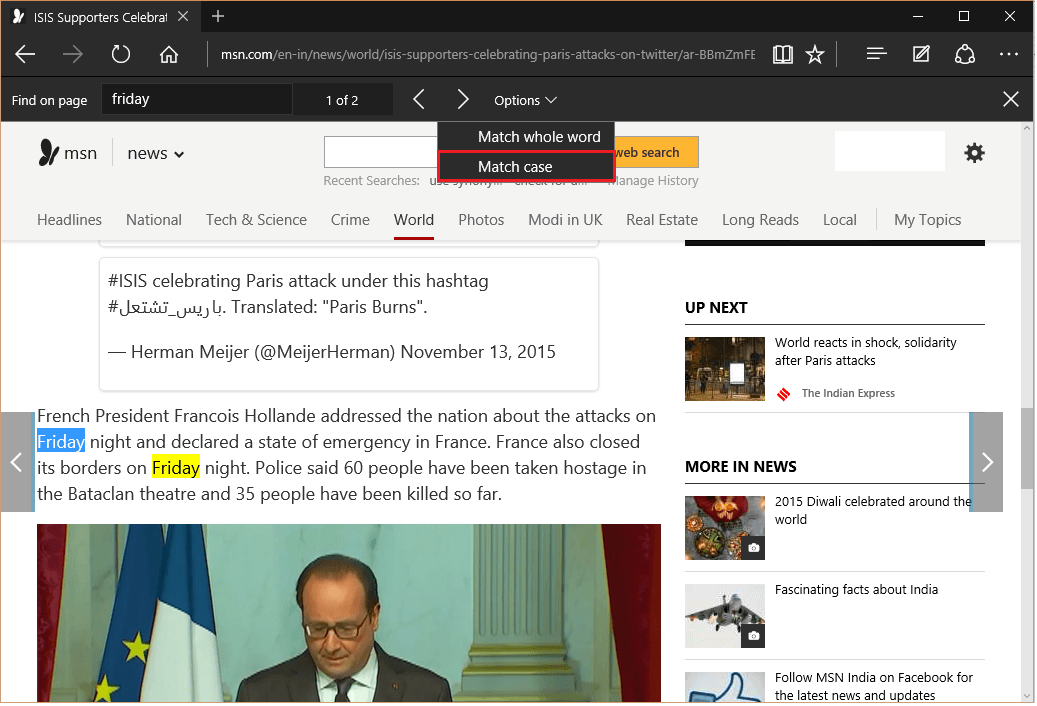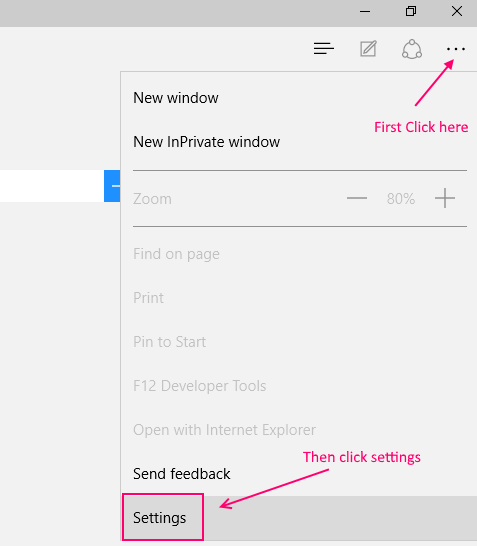Edge tīmekļa pārlūks piedāvā lieliski Iespējas ko var plaši izmantot. Viens no tā zināmajiem atribūtiem “Atrast lapā” tiek izmantots tādu pašu vai līdzīgu tekstu izvilkšanai tīmekļa lapās. Izmantojot šo funkciju, mēs varam efektīvi atrast datus, ja tīmekļa lapas izmērs ir liels un tajā ir pārāk daudz informācijas.
Lasiet arī: -Kā izmantot funkciju Edge Note Taking Feature operētājsistēmā Windows 10
Šajā rakstā mēs veiksim noteiktas darbības kā izmantot funkciju Atrast tīmekļa pārlūkprogrammā Edge operētājsistēmā Windows 10:
1. darbība:
Noklikšķiniet uz ikonas “Edge”, lai no Windows uzdevumjoslas atvērtu tīmekļa pārlūkprogrammu “Edge”.
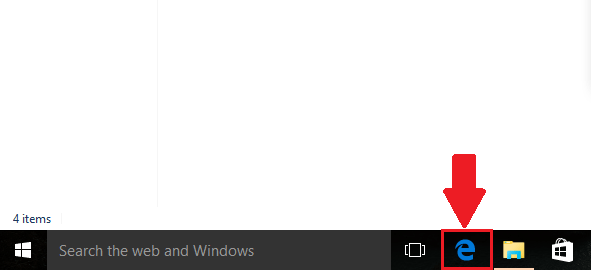
2. darbība:
Noklikšķiniet uz ikonas “…” (Citas darbības).
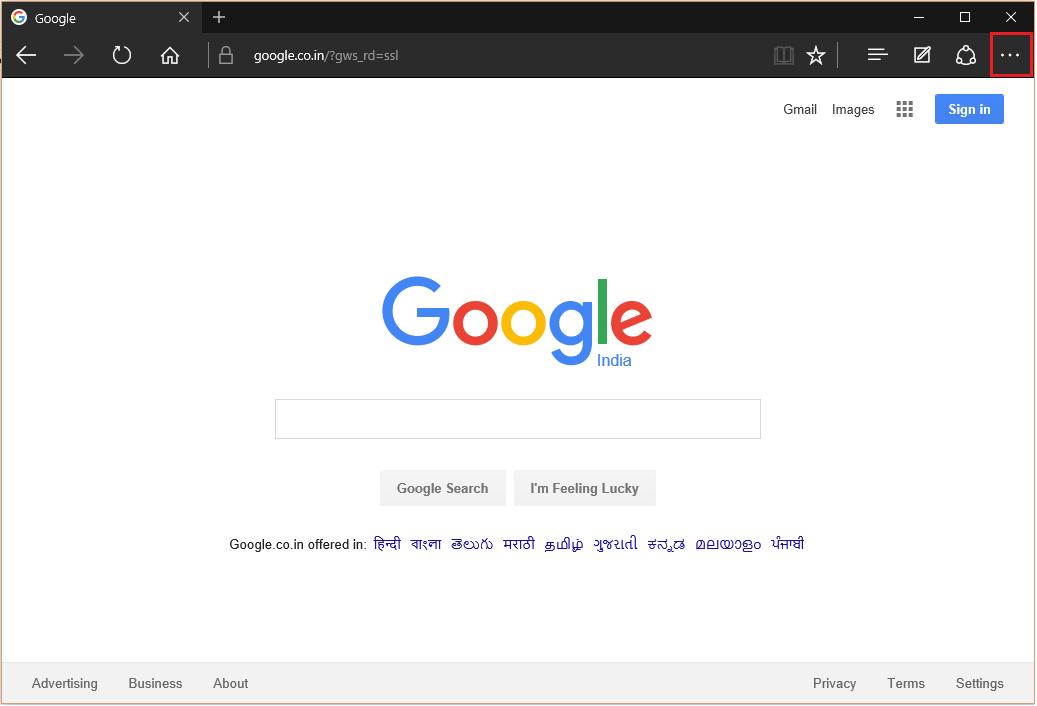
3. solis:
Noklikšķiniet uz sadaļas “Atrast lapā”.
Piezīme: Šī sadaļa palīdz atrast burtus, simbolus un vārdus tīmekļa lapās.
Nospiediet Ctrl + F lai uzreiz atvērtu Atrast lapā Meklēšanas lodziņš pārlūkprogrammā
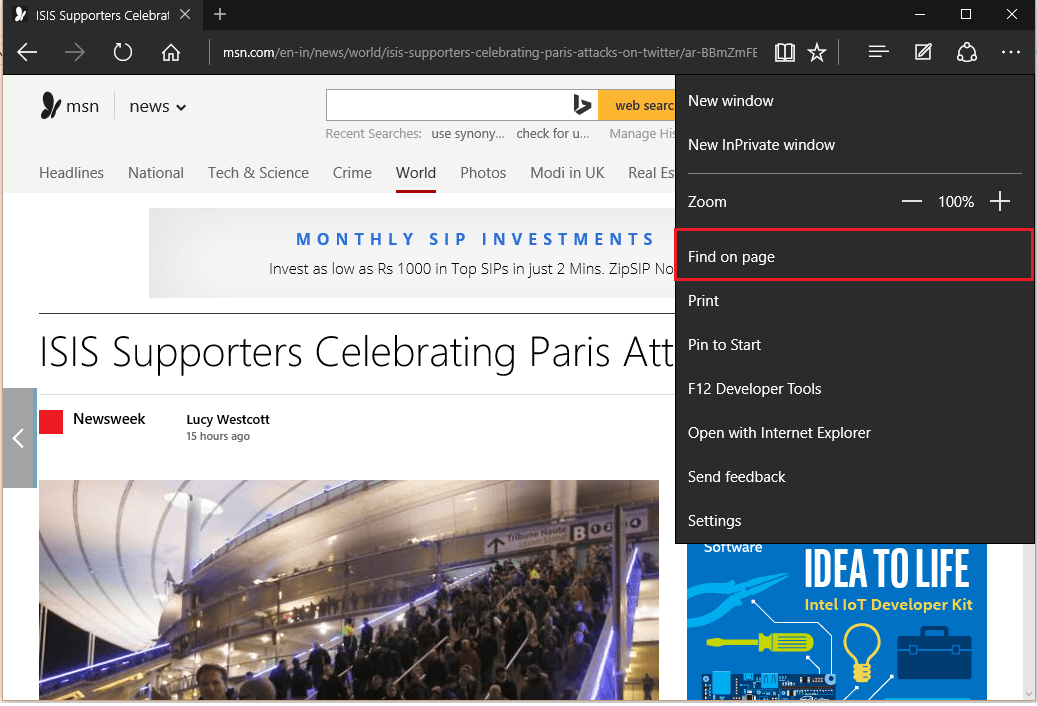
4. solis:
Ievadiet jebkuru vārdu, lai atrastu precīzu tā atrašanās vietu attiecīgajā tīmekļa lapā. Piemēram, mēs esam ievadījuši “piektdiena” un atraduši dotā vārda atrašanās vietu.

Piezīme: Vispirms saskaņotais vārds tiek parādīts zilā krāsā, bet citi - dzeltenā krāsā. Kad mēs izvēlamies nākamo tā paša vārda pozīciju, vārda krāsa tiek mainīta uz zilu, bet citiem tā tiek mainīta uz dzeltenu.
5. darbība:
Ja ievadītie burti ir gara vārda daļas, šo opciju varat izlaist, sadaļā “Opcija” izvēloties “Saskaņot visu vārdu”. Vienkāršos vārdos jūs varat saskaņot precīzu vārdu, nevis burtus, kas ir kāda cita vārda daļa.
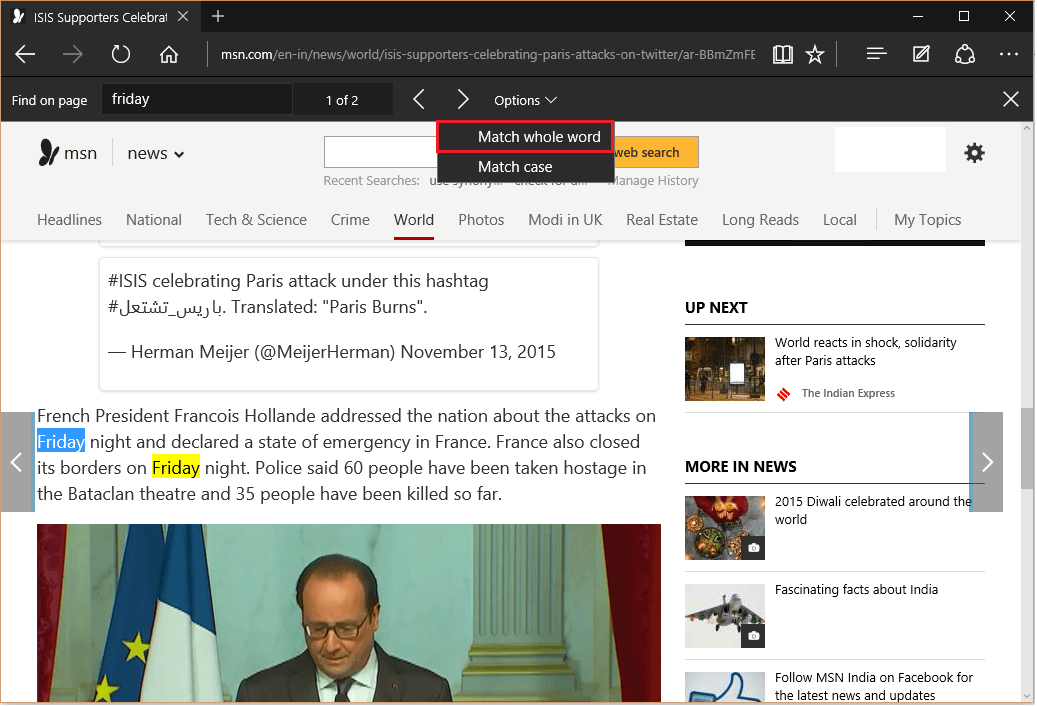
6. solis:
Vēl viena iespēja, kas ir “Lietu atbilstība”, tiek izmantota, lai atrastu vārdus, kas ir pilnīgi vienādi (reģistrjutīgi). Tas ir atrodams arī sadaļā “Opcija”.